win10配置java环境变量
一.下载java相关文件
1.下载网址:https://java.sun.com/
按照图片显示操作:
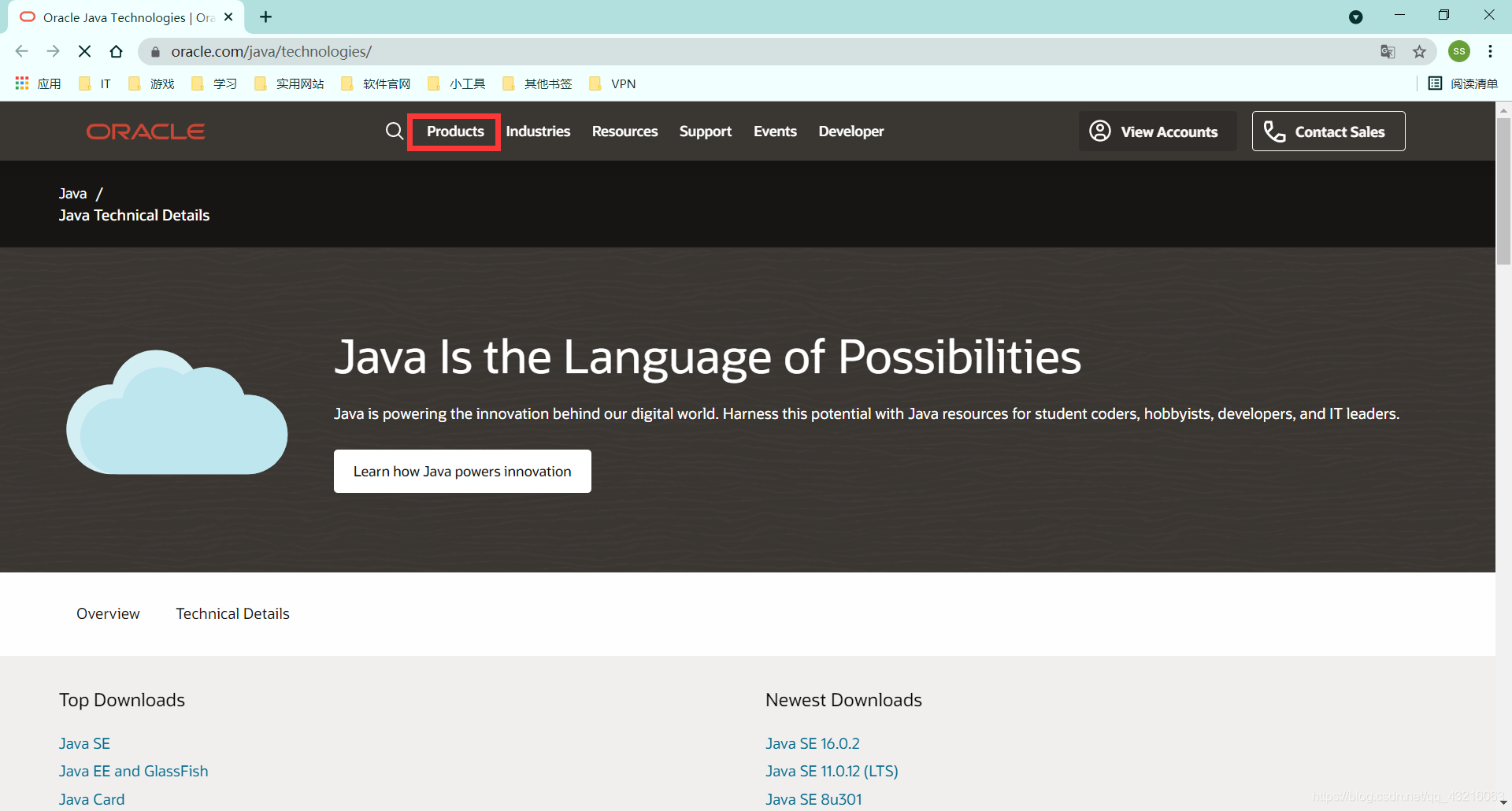
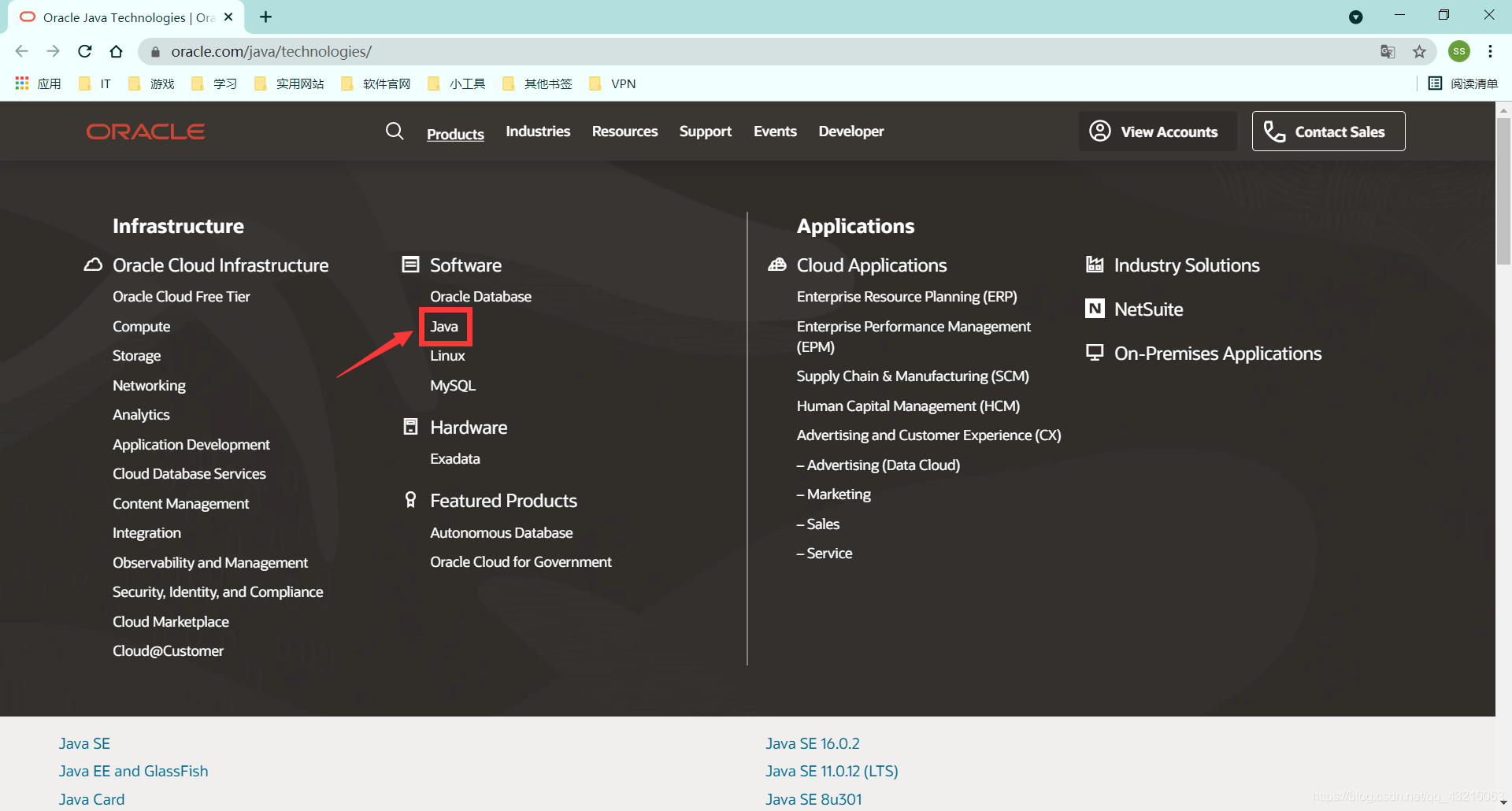
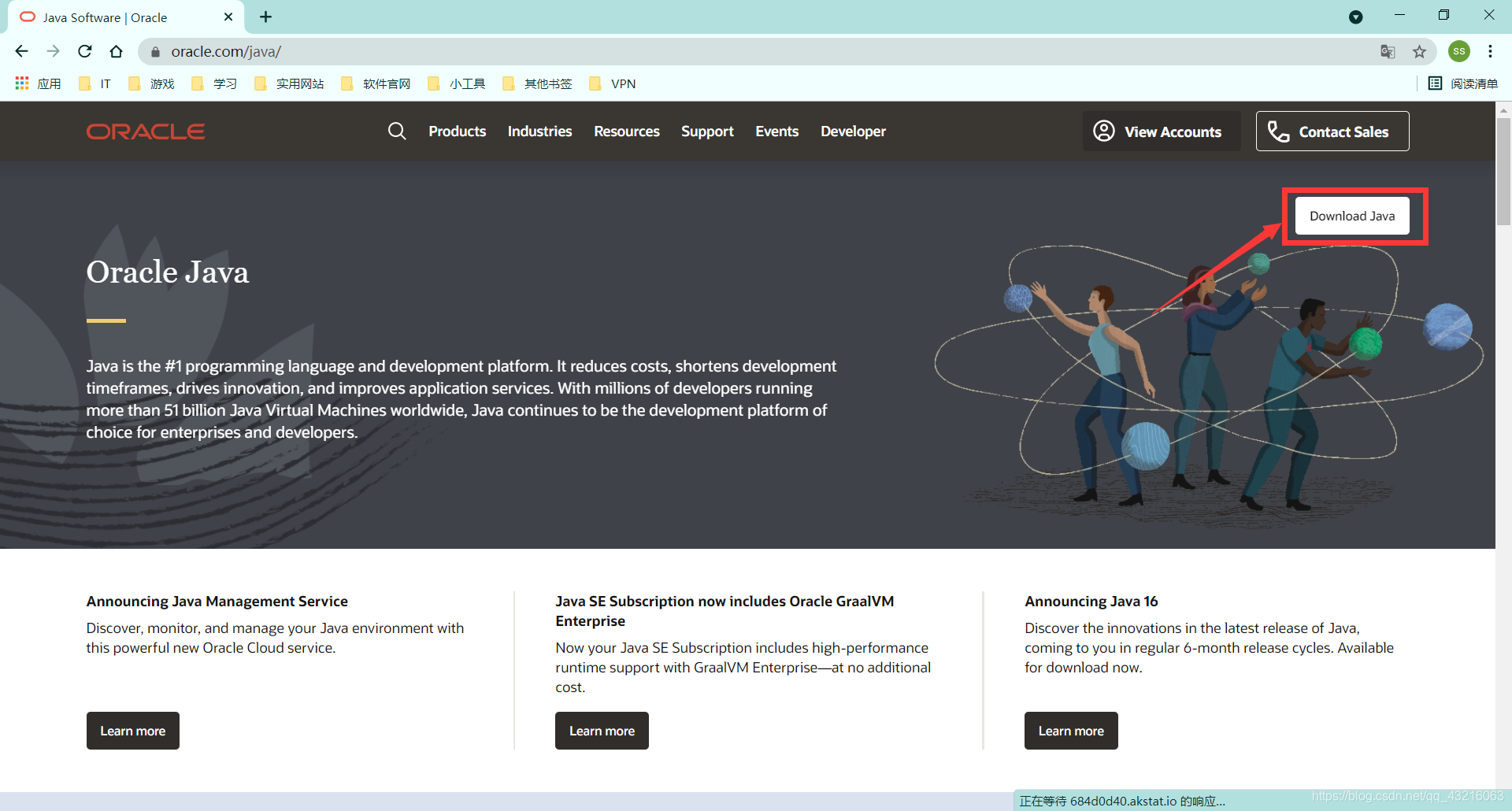
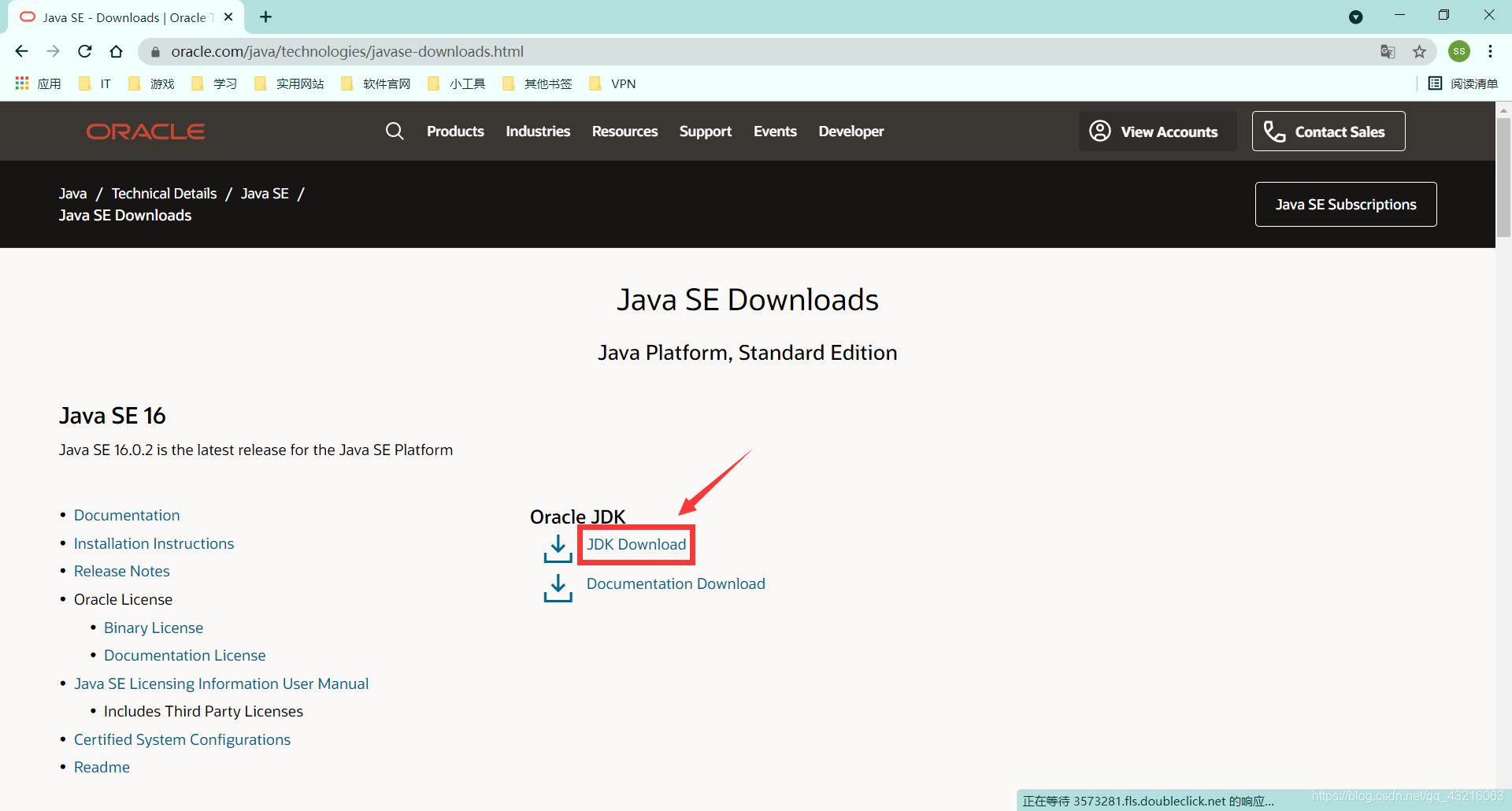
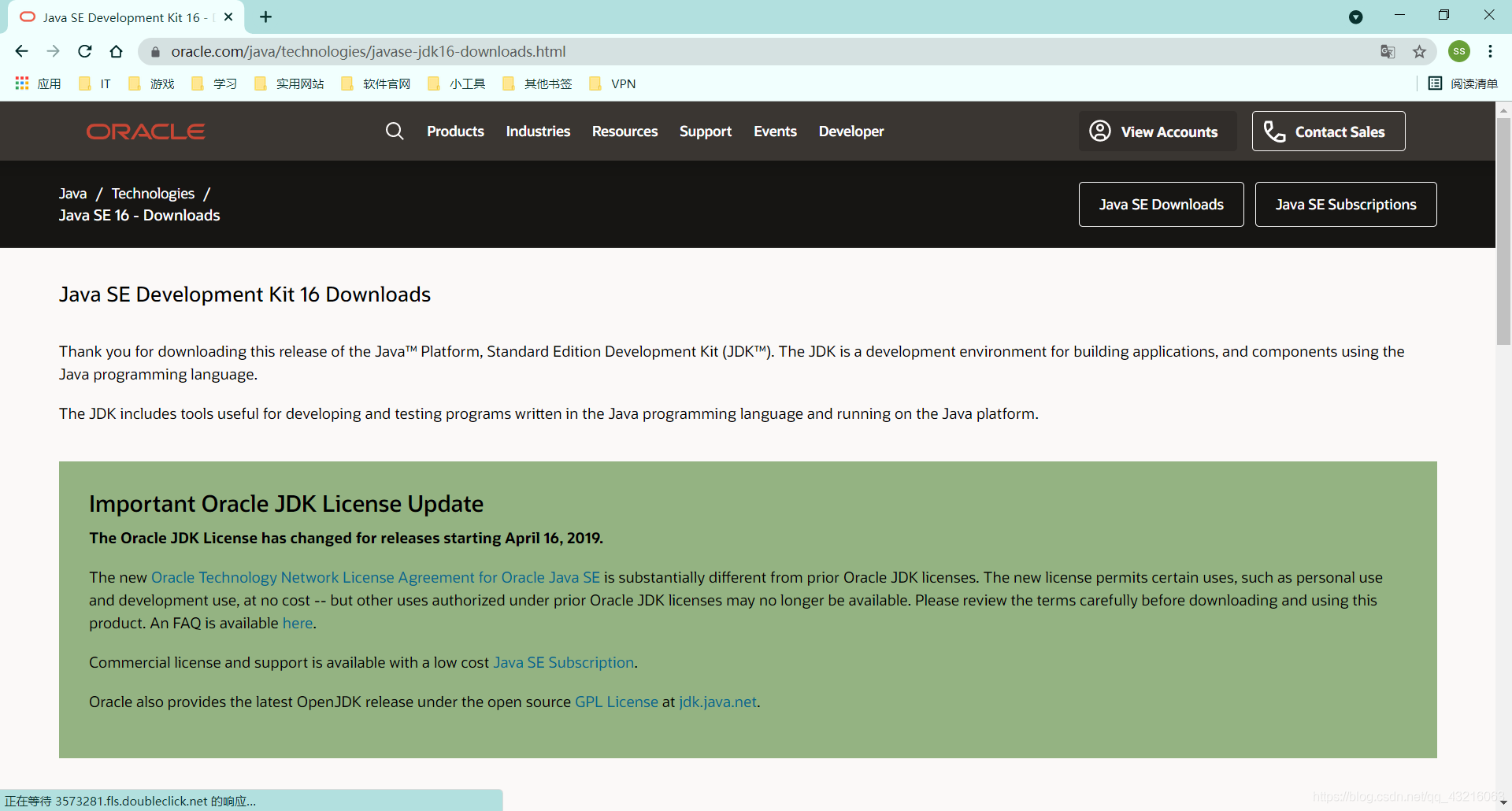
2.页面向下拉,根据点电脑系统版本选择相应文件下载,这里选择Windows x64版本的Java SE Development Kit 16.0.2
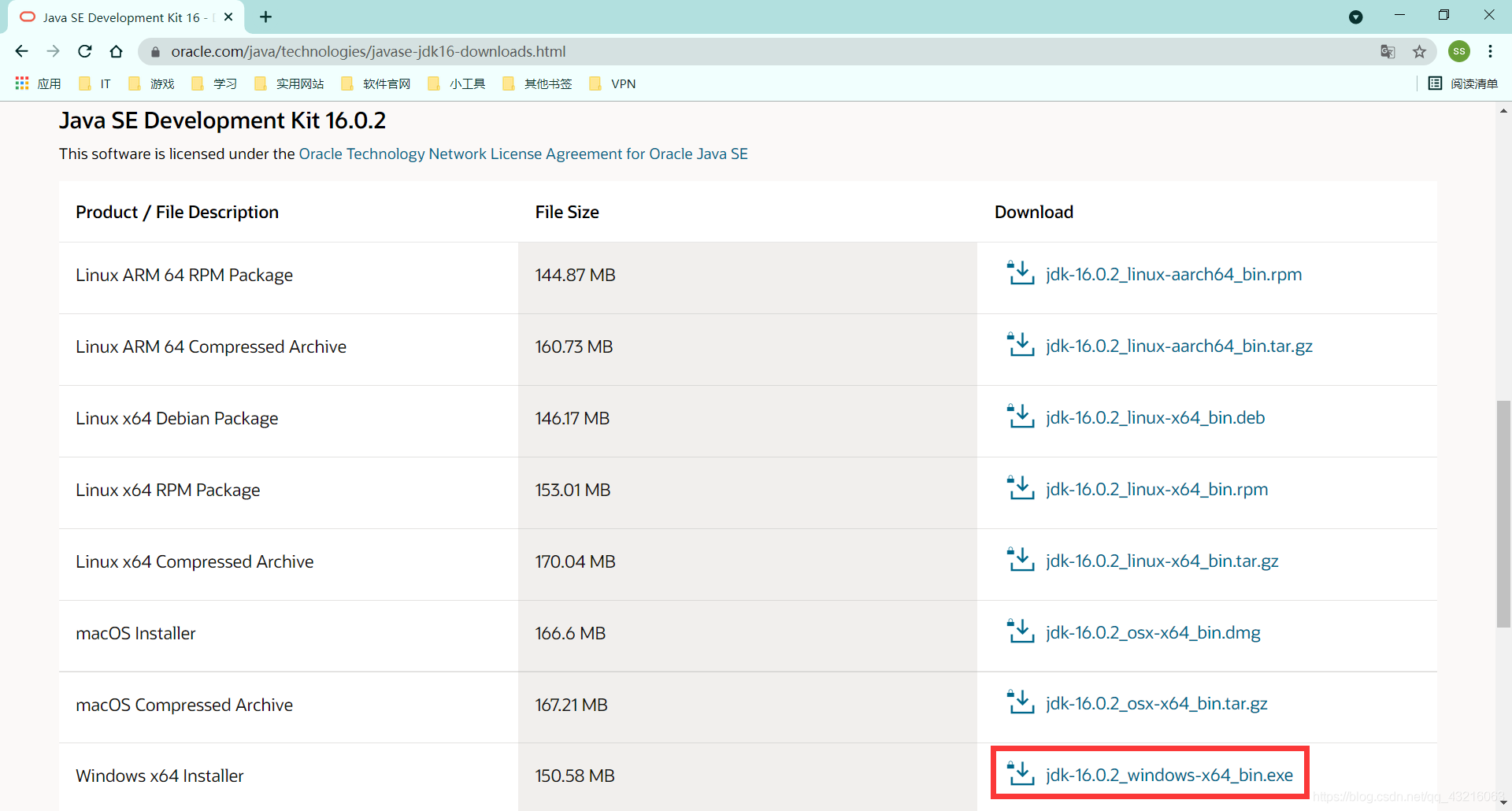
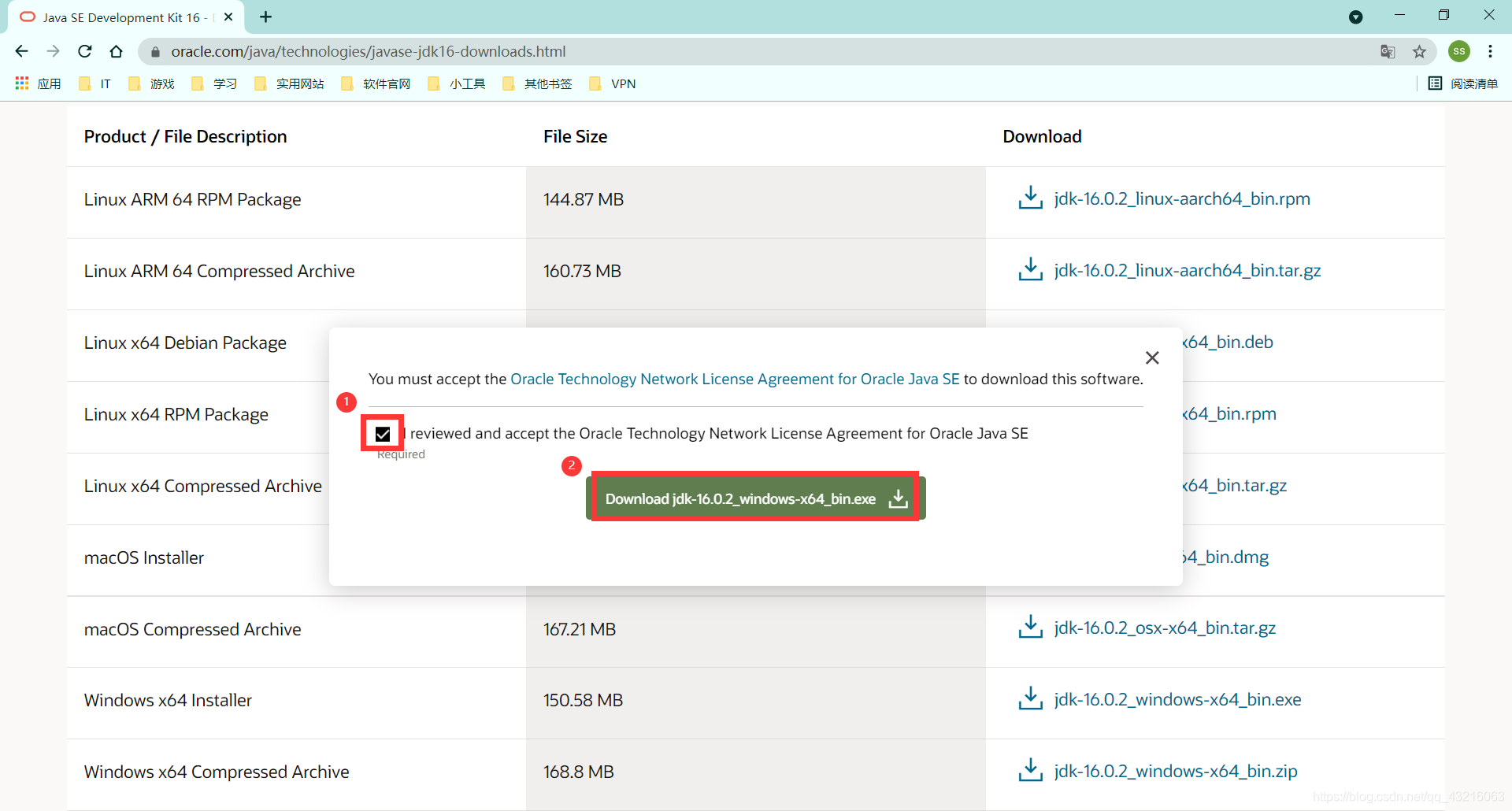
二.运行安装包
1.点击下一步
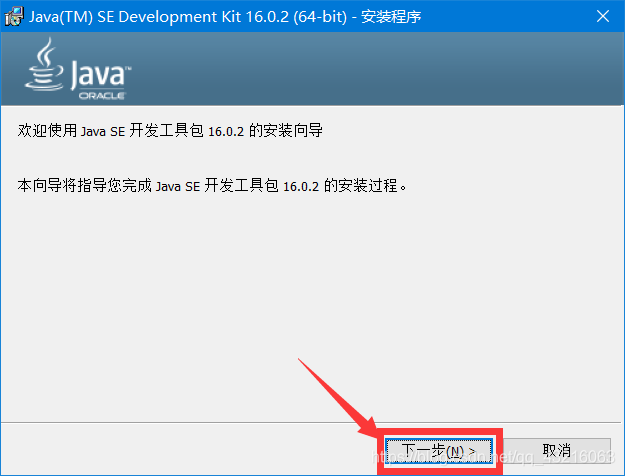
2.按照自己的要求选择安装路径
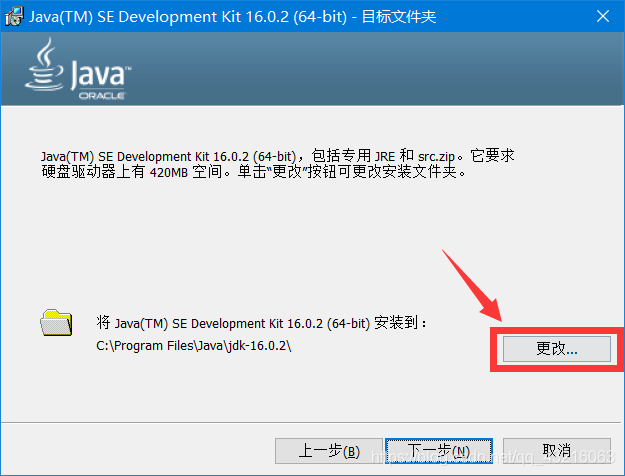
3.更改路径名称,然后点击确定
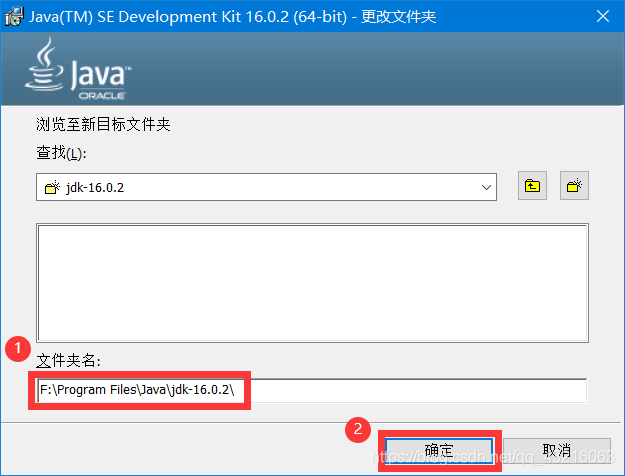
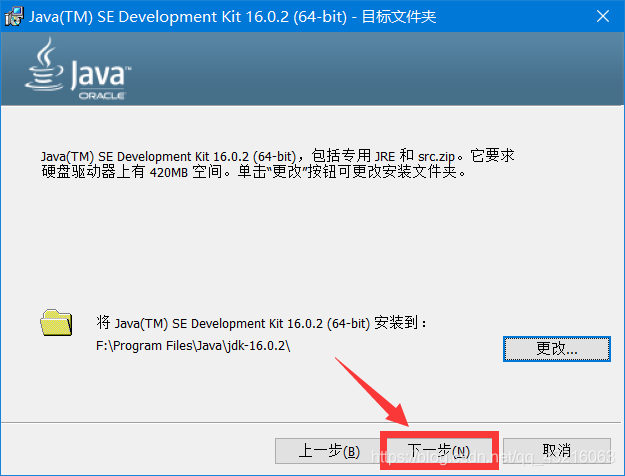
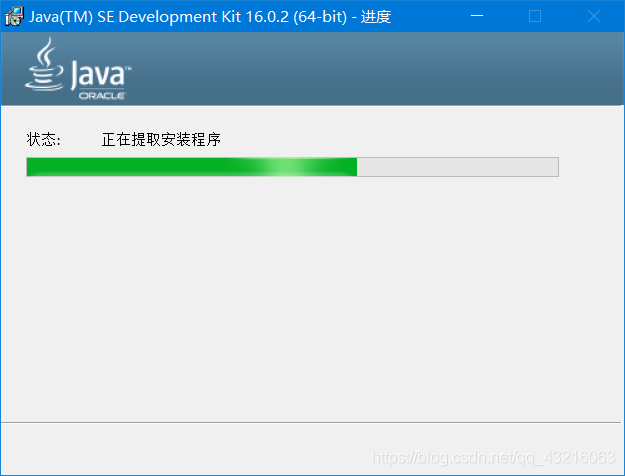
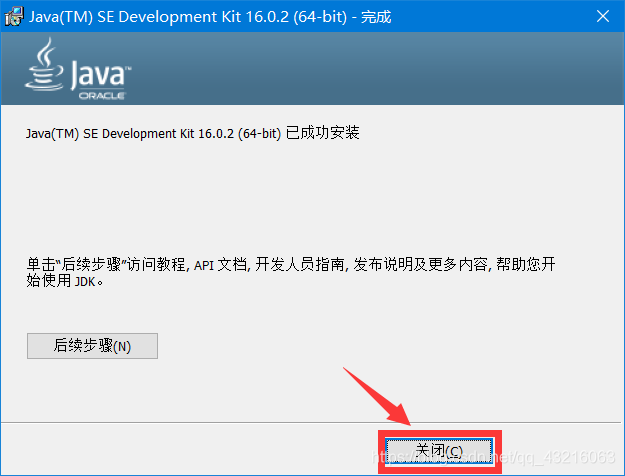
三.配置java环境变量
1.右键点击此电脑,然后点击属性
2.点击右侧的高级系统设置
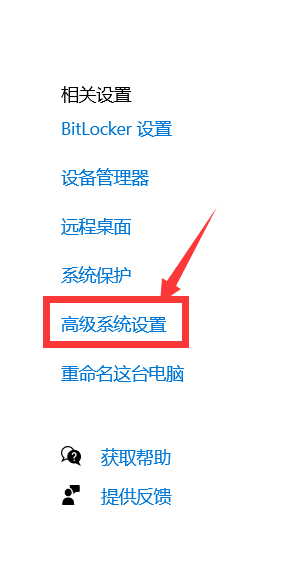
3.点击环境变量
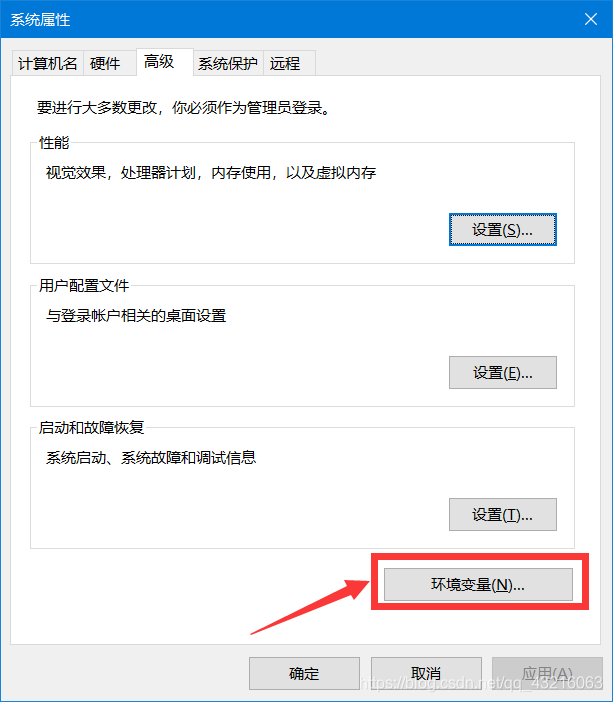
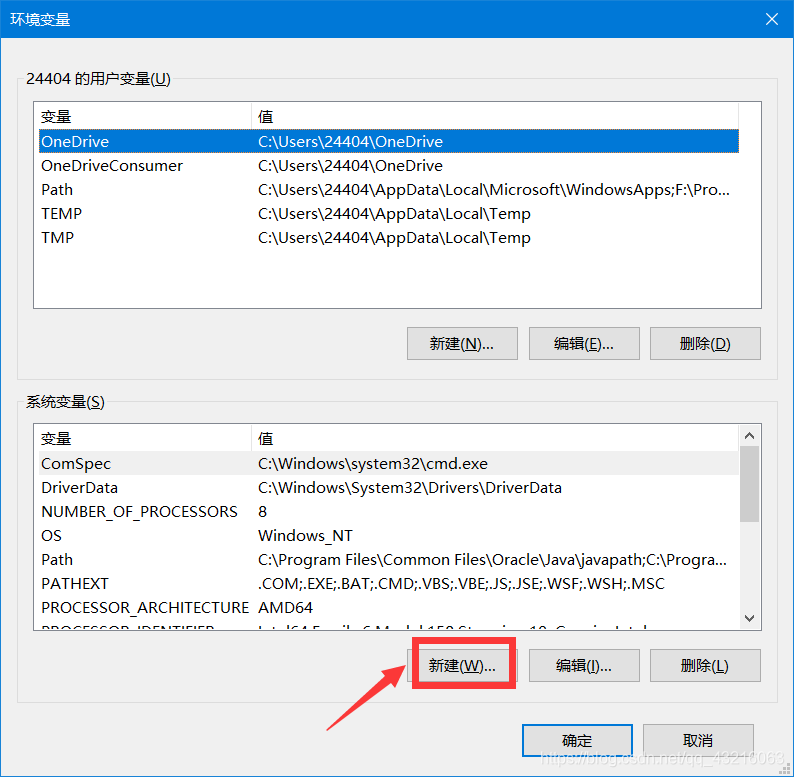
4.在变量名处输入:JAVA_HOME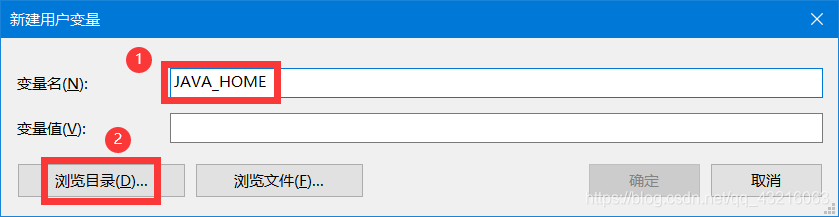
5.此处选择jdk的安装路径

6.点击系统变量中的Path,点击编辑
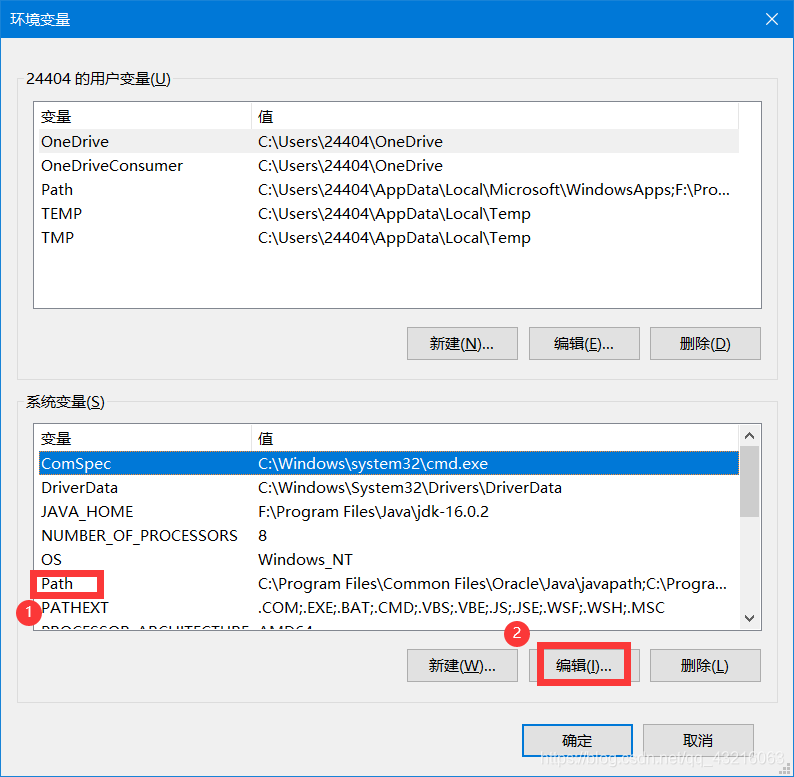
7.点击新建,输入%JAVA_HOME%\bin,点击确定

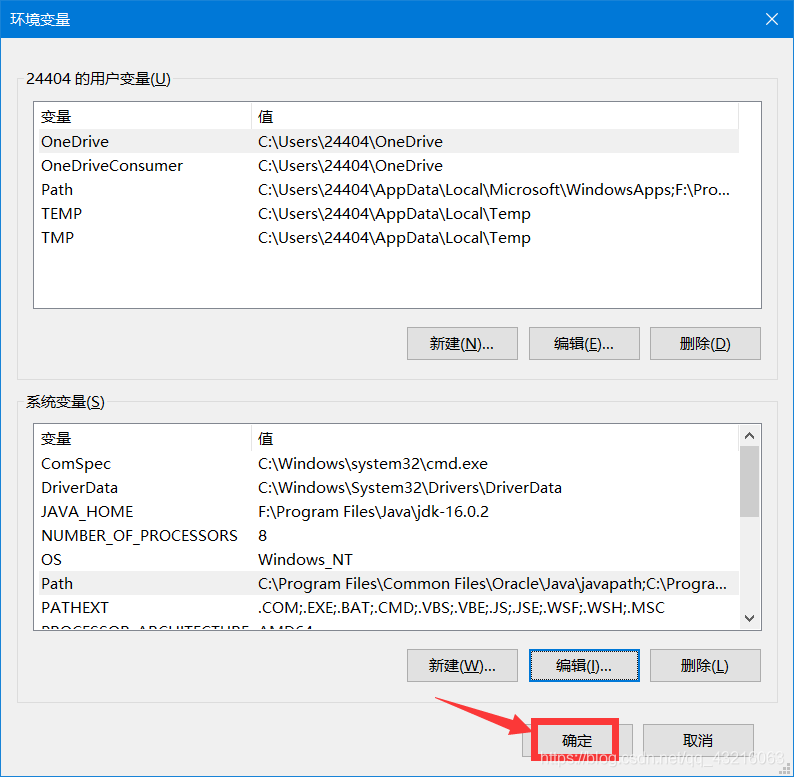
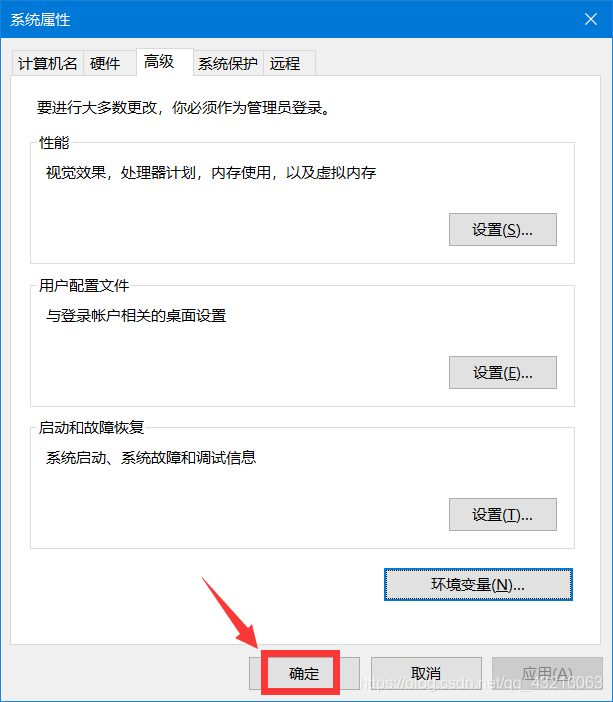
四.验证环境
1.点击win + R键,输入cmd
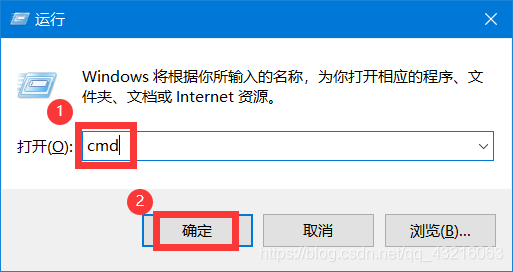
2.输入java -version,出现如下版本信息即安装成功
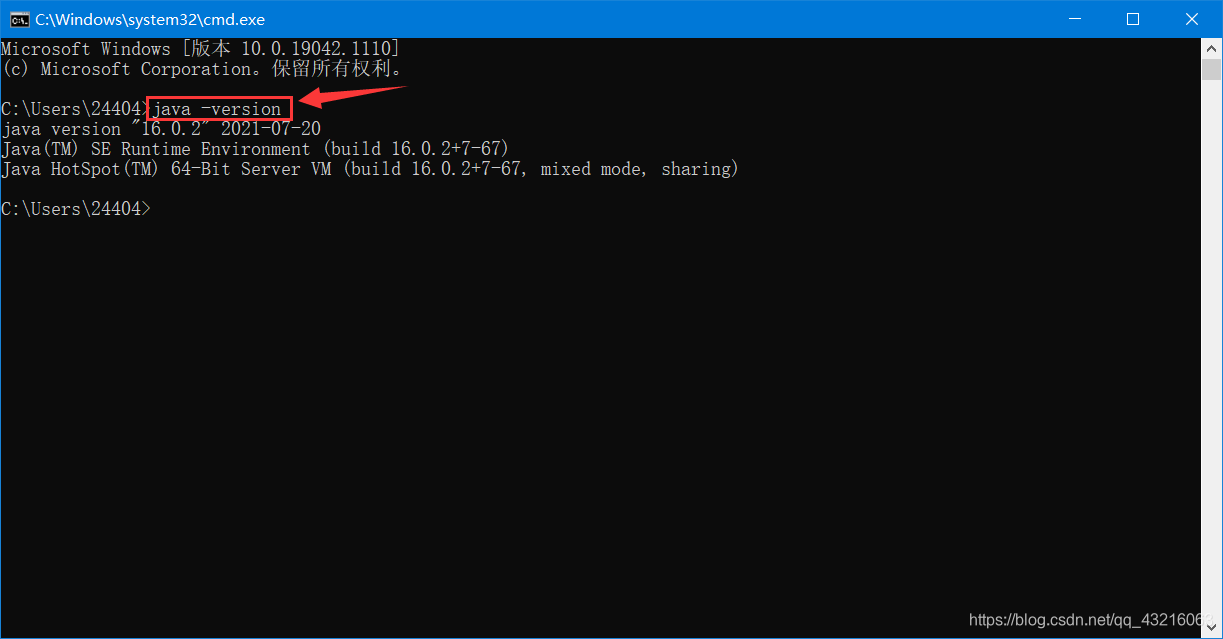
五.编写HelloWorld
1.选择一个盘新建一个.java文件,本文选择F盘
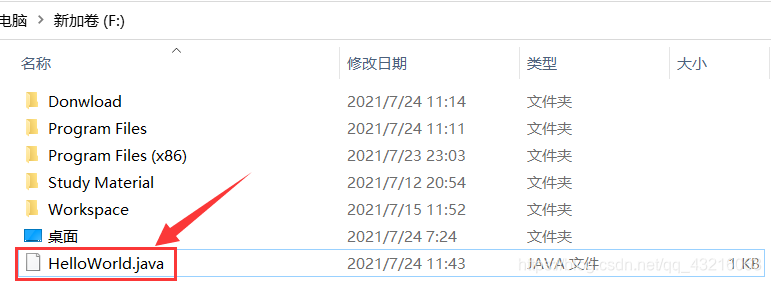
2.可以用记事本或其他软件打开文件进行代码编写,然后保存
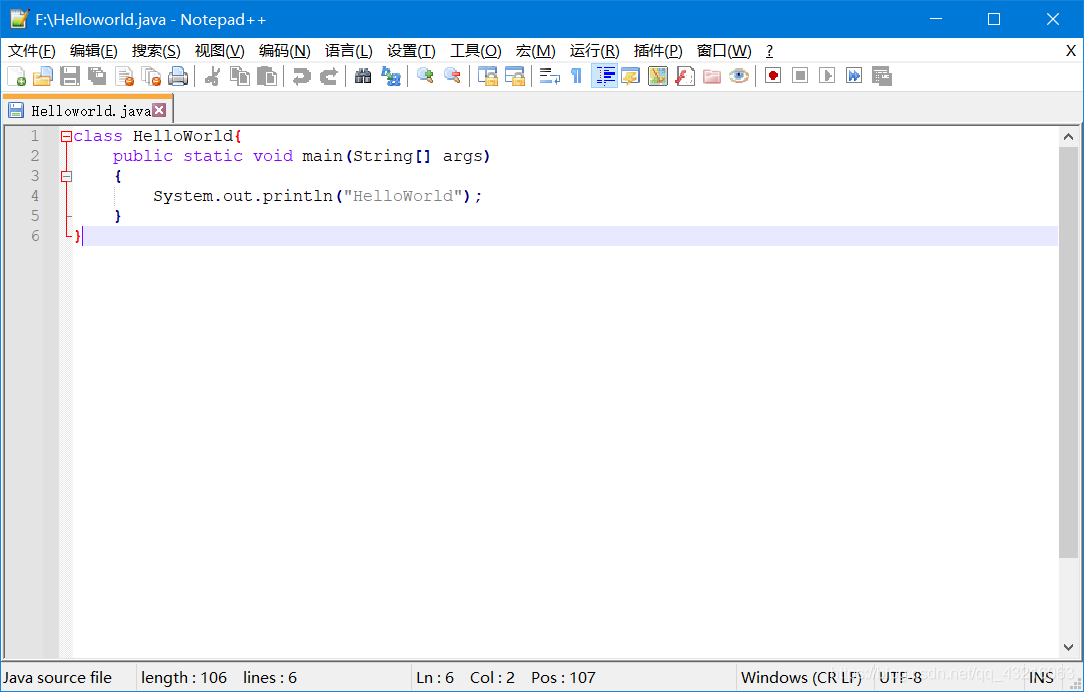
3.代码如下所示:
class HelloWorld{
public static void main(String[] args)
{
System.out.println("HelloWorld");
}
}
4.点击win + R键,输入cmd打开窗口,输入:盘符名: 进入文件夹(本文为F:)
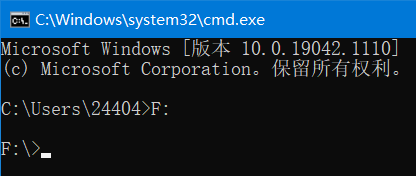
5.输入javac HelloWorld.java,然后在文件夹里可以看编译产生的.class文件
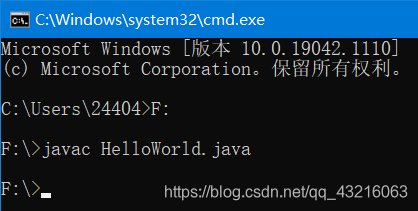

6.输入java HelloWorld执行编译好的class文件,执行的时候不要加任何后缀名
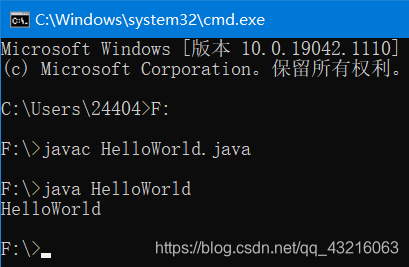























 3万+
3万+











 被折叠的 条评论
为什么被折叠?
被折叠的 条评论
为什么被折叠?








